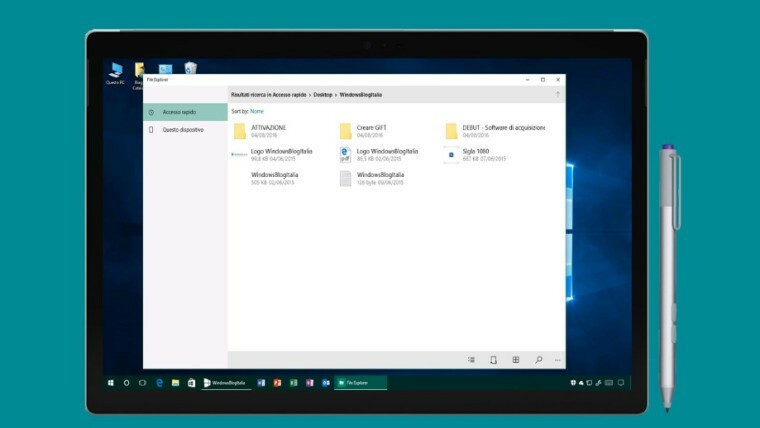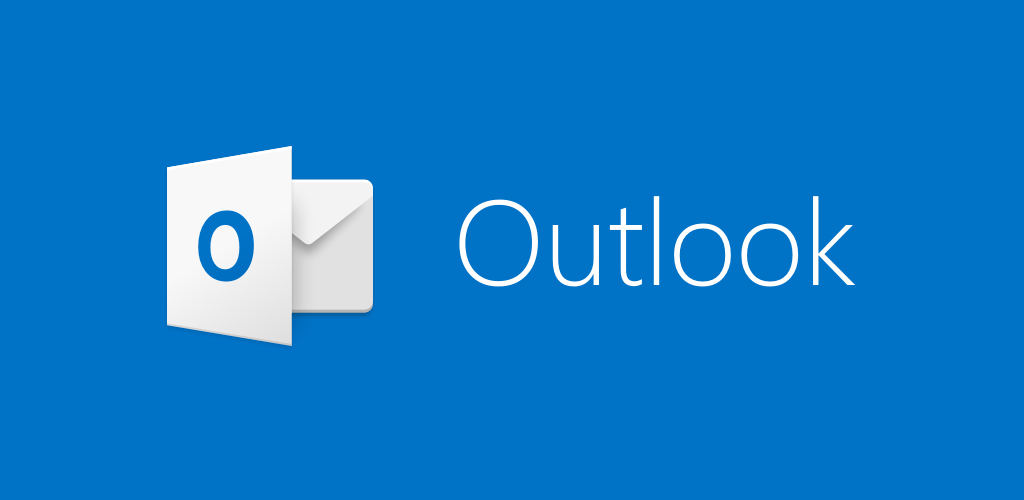- Pesan kesalahan Anda tidak memiliki izin untuk menyimpan di lokasi ini disebabkan oleh hak admin.
- Mengubah hak administrator Anda untuk semua pengguna Anda akan dengan cepat menghilangkan masalah ini.
- Anda dapat mencoba menonaktifkan kontrol akun pengguna dan antivirus Anda untuk memperbaiki masalah juga.
- Menjalankan program sebagai admin dan mengubah file registri Anda adalah beberapa solusi hebat lainnya.

- Unduh Alat Perbaikan PC Restoro yang dilengkapi dengan Teknologi yang Dipatenkan (tersedia paten sini).
- Klik Mulai Pindai untuk menemukan masalah Windows yang dapat menyebabkan masalah PC.
- Klik Perbaiki Semua untuk memperbaiki masalah yang memengaruhi keamanan dan kinerja komputer Anda
- Restoro telah diunduh oleh 0 pembaca bulan ini.
19. Aktifkan warisan
- Temukan direktori yang bermasalah dan buka direktori induknya.
- Klik kanan dan pilih Properti.
- Pergi ke Keamanan tab dan klik Maju tombol.

- Sekarang klik Aktifkan warisan tombol.

- Tetapkan izin yang diinginkan untuk pengguna dan grup. Dalam kebanyakan kasus, Anda harus memberi Kontrol penuh ke akun pengguna Anda dan ke Administrator kelompok.
- Setelah selesai, klik baik dan Menerapkan untuk menyimpan perubahan.
Pengaturan keamanan Anda biasanya diwariskan, tetapi terkadang subfolder mungkin tidak memiliki pengaturan keamanan yang sama dengan folder induknya. Untuk memperbaiki masalah ini, Anda harus mengaktifkan pewarisan untuk folder yang bermasalah.
Setelah melakukan itu semua izin keamanan dari folder induk akan diwarisi oleh subfolder dan masalahnya harus diperbaiki sepenuhnya.
Apakah Anda tertarik untuk memperbaiki lebih banyak bug Windows 10? Berikan artikel ini untuk dibaca.
20. Verifikasi identitas Anda
- tekan Tombol Windows + I untuk membuka aplikasi Pengaturan.
- Ketika Aplikasi pengaturan terbuka, pergi ke Akun bagian.
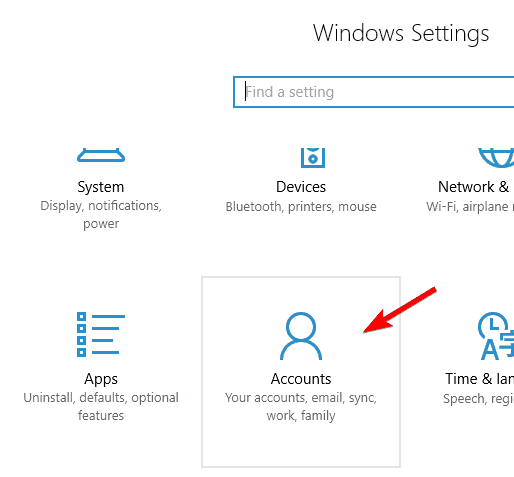
- Di panel kanan, Anda akan melihat Memeriksa pilihan. Klik di atasnya.
- Sekarang Anda akan diminta untuk memasukkan email Anda.
- Setelah Anda memasukkan email, Anda akan menerima kode keamanan.
- Masukkan kode yang diterima dan akun Anda sekarang akan diverifikasi.
Menurut pengguna, Anda mungkin dapat memperbaiki masalah ini hanya dengan memverifikasi identitas Anda. Masalah ini dapat terjadi jika Anda menggunakan Microsoft akun untuk masuk ke Windows 10.
Setelah memverifikasi akun Anda, pesan kesalahan ini akan hilang dan Anda dapat menyimpan file tanpa masalah.
21. Jalankan Notepad sebagai administrator dan coba akses file host lagi

Anda tidak memiliki izin untuk menyimpan di lokasi ini kesalahan sebagian besar muncul ketika mencoba memodifikasi file host. Ini adalah file sistem dan dilindungi oleh Windows secara default.
Namun, jika Anda ingin memodifikasi file host, Anda hanya perlu menjalankan Notepad sebagai administrator dan menggunakannya untuk membuka file ini.
Di salah satu artikel kami sebelumnya, kami menulis panduan terperinci tentang cara mengedit file host jadi pastikan untuk memeriksanya untuk informasi tambahan dan instruksi terperinci.
22. Gunakan Mode Aman
- Buka Mulai Menu dan klik Kekuasaan tombol.
- Tekan dan tahan tombol Bergeser kunci dan klik Mengulang kembali.
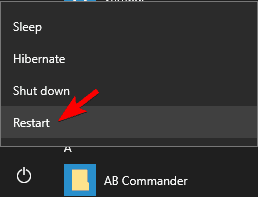
- Tekan dan tahan tombol Bergeser kunci dan klik Mengulang kembali.
- Setelah melakukan itu, Anda akan melihat daftar opsi.
- Memilih Pemecahan masalah > Opsi lanjutan > Pengaturan Startup > Mulai Ulang.
- Setelah PC Anda restart, Anda akan mendapatkan daftar 9 opsi untuk dipilih.
- Pilih versi apa saja dari Mode aman dengan menekan tombol yang sesuai.
- Setelah melakukan itu, Anda akan masuk ke Safe Mode.
- Sekarang coba simpan file lagi dan periksa apakah masalah masih muncul.
Mode aman adalah segmen khusus Windows yang berjalan dengan pengaturan default sehingga sempurna untuk pemecahan masalah. Beberapa pengguna menyarankan bahwa Anda mungkin dapat menghindari masalah ini hanya dengan memasuki Safe Mode.
Ingatlah bahwa memasuki Safe Mode tidak akan memperbaiki masalah Anda secara permanen. Ini adalah solusi sederhana dan dapat berguna jika Anda perlu menyimpan beberapa file dengan cepat.
Jika Anda mencari solusi jangka panjang, Anda mungkin perlu mencoba yang lain.
Apakah Mode Aman Windows memberi Anda masalah? Perbaiki dengan mudah dengan artikel ini.
23. Buat profil pengguna baru
- tekan Tombol Windows + I untuk membuka aplikasi Pengaturan.
- Sekarang pergi ke Akun bagian.
- Pergi ke Keluarga & orang lain di panel kiri dan klik Tambahkan orang lain ke PC ini di Orang lain bagian.

- Pilih Saya tidak memiliki informasi masuk orang ini.

- Memilih Tambahkan pengguna tanpa akun Microsoft.
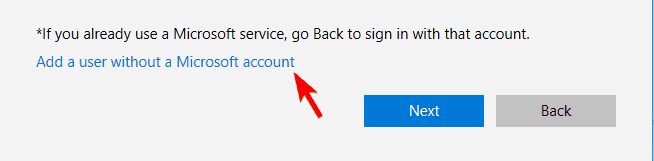
- Masukkan nama pengguna yang diinginkan dan kemudian klik Lanjut.
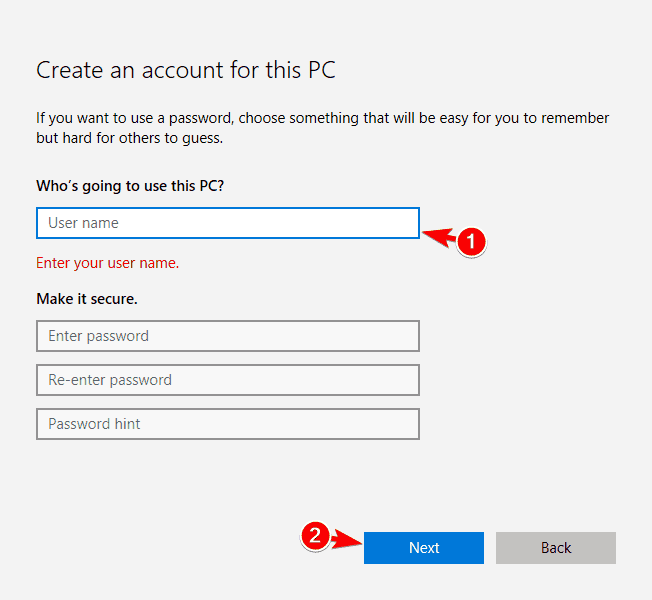
- Setelah Anda membuat akun pengguna baru, alihkan ke akun tersebut.
Menurut pengguna, pesan kesalahan ini mungkin disebabkan oleh profil pengguna yang rusak. Ini biasanya terjadi setelah peningkatan besar-besaran, dan jika Anda mengalami masalah ini, Anda mungkin ingin mencoba membuat profil pengguna baru.
Jika beralih ke akun baru memperbaiki masalah, Anda mungkin ingin tetap menggunakan akun baru daripada akun lama Anda. Selain itu, Anda juga harus memindahkan semua file pribadi Anda ke akun baru.
Ini bisa menjadi solusi yang sedikit membosankan terutama jika Anda harus memindahkan file pribadi Anda. Pengguna melaporkan bahwa solusi ini berhasil untuk mereka, jadi silakan mencobanya.
24. Periksa apakah izin Anda berlaku untuk folder dan subfolder
- Temukan folder yang bermasalah, atau folder induknya, klik kanan dan pilih Properti.
- Pergi ke Keamanan tab dan klik Maju.
- Kapan Pengaturan Keamanan Tingkat Lanjut jendela terbuka, cari profil pengguna Anda dan periksa Berlaku untuk kolom.
- Jika Berlaku untuk tidak diatur ke Folder, subfolder, dan file ini, Anda perlu mengklik dua kali nama pengguna Anda pada daftar untuk mengubah pengaturannya.

- Jika Berlaku untuk tidak diatur ke Folder, subfolder, dan file ini, Anda perlu mengklik dua kali nama pengguna Anda pada daftar untuk mengubah pengaturannya.
- Set Tipe untuk Mengizinkan, Berlaku untuk Folder, subfolder, dan file ini dan cek Kontrol penuh pilihan.
- Sekarang klik baik untuk menyimpan perubahan.

- Sekarang klik baik untuk menyimpan perubahan.
Seperti yang telah kami sebutkan di salah satu solusi kami sebelumnya, izin keamanan Anda dapat diwariskan, tetapi terkadang subfolder mungkin tidak memiliki izin yang sama dengan folder induknya.
Setelah Anda menyimpan perubahan, izin Anda akan berlaku untuk semua folder dan subfolder dan Anda seharusnya dapat menyimpan file tanpa batasan apa pun.
Perbaiki masalah apa pun yang terkait dengan izin dokumen dengan artikel yang luar biasa ini.
25. Nonaktifkan OneDrive dari otomatis dimulai dengan Windows
- tekan Ctrl + Shift + Esc membuka Pengelola tugas.
- Sekali Pengelola tugas terbuka, navigasikan ke Memulai tab.
- Klik kanan Microsoft OneDrive dan pilih Nonaktifkan.
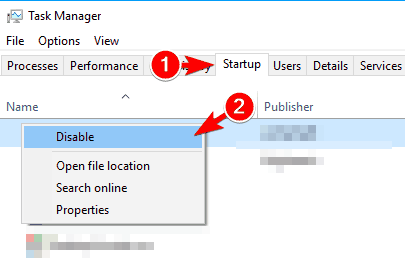
- Klik kanan Microsoft OneDrive dan pilih Nonaktifkan.
- Setelah melakukan itu, tutup Pengelola tugas.
Menurut pengguna, tampaknya masalah ini dapat disebabkan oleh OneDrive, dan untuk memperbaikinya, Anda perlu mencegah OneDrive dimulai secara otomatis dengan sistem Anda.
Untuk melakukan itu, Anda perlu menavigasi ke Task Manager dan menonaktifkan OneDrive dari awal. Ini relatif sederhana dan Anda dapat melakukannya dengan mengikuti langkah-langkah ini:
Setelah melakukan perubahan ini, OneDrive tidak akan dimulai secara otomatis dengan PC Anda dan masalah Anda akan teratasi.
26. Keluar dari Grup Rumah

- tekan Tombol Windows + S dan masuk grup rumah. Memilih BerandaGrup dari menu.
- Klik Keluar dari grup rumah.
- Daftar opsi akan muncul. Pilih Keluar dari grup rumah.
- Jika semuanya beres, Anda akan melihat pesan konfirmasi. Klik Selesai.
Tampaknya menjadi anggota HomeGroup juga dapat menyebabkan kesalahan ini muncul. HomeGroup adalah fitur yang berguna, tetapi terkadang HomeGroup Anda mungkin tidak dikonfigurasi dengan benar dan itu dapat menyebabkan kesalahan ini muncul.
Untuk memperbaiki masalah, Anda harus keluar dari HomeGroup Anda saat ini. Setelah meninggalkan HomeGroup, masalahnya akan berhenti muncul. Jika Anda perlu menggunakan fitur ini, bergabung kembali dengan HomeGroup dan periksa apakah masalah masih berlanjut.
catatan: Windows Homegroup telah dihapus dari Windows 10, tetapi masih tersedia untuk versi Windows yang lebih lama.
Anda tidak memiliki izin untuk menyimpan di lokasi ini kesalahan bisa menjadi masalah serius dan dapat muncul di hampir semua PC.
Kesalahan ini biasanya disebabkan oleh izin keamanan Anda, tetapi Anda harus dapat mengatasinya dengan menggunakan salah satu solusi kami.
Pertanyaan yang Sering Diajukan
Jika Anda mengalami masalah izin dengan file zip Anda, lihat ini artikel terperinci yang didedikasikan untuk memecahkan masalah dalam waktu singkat.
Kami menulis panduan menyeluruh yang didedikasikan untuk izin Windows Server. Lihat artikel dan temukan cara melakukannya.
Kesalahan ini dapat terjadi karena beberapa alasan. Yang terbaik adalah mengikuti solusi dalam hal ini artikel lengkap didedikasikan untuk itu. Anda pasti akan menyelesaikannya.